Helytakarékosság a Mac mini készüléken
A Tárhely optimalizálásával automatikusan szabadíthat fel helyet a Mac minin, azáltal, hogy igény szerint elérhetővé teszi a fájlokat. A legrégebbi fájljai az iCloudban vagy e-mail-fiókjához tartozó IMAP vagy Exchange-szerveren lesznek tárolva, így bármikor letöltheti azokat. A nagyméretű fájlok észleléséhez és töréséhez is rendelkezésre állnak eszközök.
Tárhely optimalizálása. A tárhelyjavaslatok megtekintéséhez válassza az Apple menü ![]() > Rendszerbeállítások menüpontot, majd kattintson az oldalsáv Általános elemére. Kattintson a jobb oldalon elérhető Tárhely lehetőségre, a Mac konfigurálásától függő különböző javaslatok megtekintéséhez.
> Rendszerbeállítások menüpontot, majd kattintson az oldalsáv Általános elemére. Kattintson a jobb oldalon elérhető Tárhely lehetőségre, a Mac konfigurálásától függő különböző javaslatok megtekintéséhez.
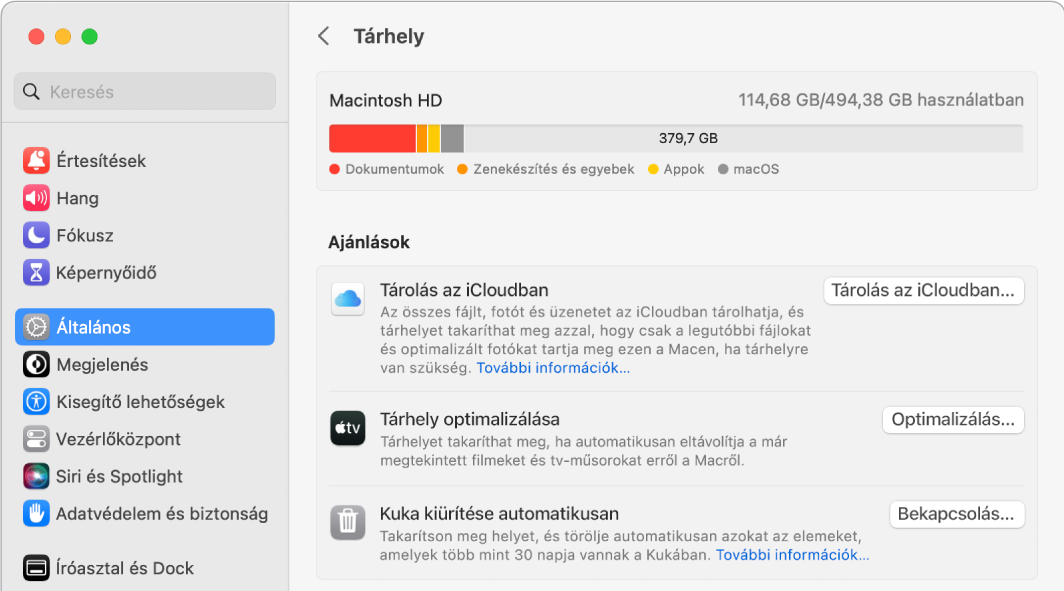
Az alábbi beállításokat adhatja meg:
Tárolás az iCloudban: Az összes fájlt, fotót és üzenetet az iCloudban tárolhatja, és tárhelyet takaríthat meg a Mac gépen.
Íróasztal és dokumentumok: Az Íróasztal és a Dokumentumok mappában lévő összes fájlt az iCloud Drive-on tárolhatja. Ha tárhelyre van szükség, az iCloud Drive a nemrég megnyitott fájlokat a Mac gépen hagyja, míg a legrégebbi fájlok igény szerint érhetők el.
Üzenetek: Az összes üzenet és melléklet tárolása az iCloudban. Ha tárhelyre van szükség, az iCloud a legutóbbi mellékleteket a Mac gépen hagyja, míg a legrégebbi fájlok igény szerint érhetők el.
Annak ellenére, hogy fájljai a felhőben vannak eltárolva, pont ugyanott találhatók, ahol a Mac minin hagyta őket. Lásd: Az iCloudban tárolt tartalom elérése a Mac minin.
Tárhely optimalizálása: Tárhelyet takaríthat meg a Mac gépen, ha optimalizálja a filmek és tv-műsorok tárolását az Apple TV alkalmazásban. Kiválaszthatja, hogy a filmek és a tv-műsorok automatikusan el legyenek távolítva a Mac miniről a megtekintést követően. Ezeket bármikor ismételten letöltheti.
A Kuka automatikus kiürítése: Automatikusan törli azokat az elemeket, amelyek több mint 30 napja a Kukában vannak.
A macOS a következőkkel is segíti Önt, hogy helyet takarítson meg a munka során:
Megakadályozza, hogy kétszer ugyanazt a fájlt töltse le a Safariban
Figyelmezteti a telepítőszoftver eltávolítására, miután befejezte egy alkalmazás telepítését
Ha kevés tárhely áll rendelkezésre tölti azokat a naplófájlokat és gyorsítótárakat, melyek eltávolítása biztonságos
További információk. Tekintse meg A Mac tárhelyének optimalizálása című fejezetet a macOS felhasználói útmutatójában.